电脑隐藏文件夹的办法
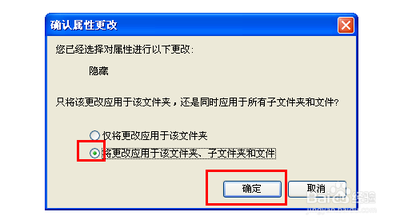
Windows系统隐藏文件夹的办法
- 通过文件资源管理器(属性)隐藏文件夹
- 找到想要隐藏的文件夹,右键点击它,选择“属性”。在弹出的窗口中的“常规”选项卡下,有一个“隐藏”复选框,勾选这个框,然后点击“确定”即可隐藏文件夹。不过默认情况下,Windows会在文件资源管理器中显示隐藏的文件和文件夹。如果想要彻底隐藏它们,可以在文件资源管理器的“查看”选项卡中,取消勾选“隐藏的项目”。若要查看这些隐藏的文件夹,只需再次勾选“隐藏的项目”。
- 使用命令行隐藏文件夹
- 通过使用快捷键【Win+R】打开电脑【运行】窗口,输入【cmd】打开命令提示符窗口。在命令提示符窗口中,输入【attrib +h +s文件夹路径】(将“文件夹路径”替换为你想要隐藏的文件夹的实际路径),按下回车键后,系统将隐藏该文件夹,其他用户将无法直接找到它。若要恢复隐藏的文件夹,在命令提示符窗口中输入【attrib -s -h文件夹路径】(同样将“文件夹路径”替换为对应文件夹的实际路径)。
Mac系统隐藏文件夹的办法
- 通过访达和快捷键隐藏文件夹
- 打开“访达”,找到想要隐藏的文件夹,按下“Command+Shift+.”(句点)组合键,这时会发现所有隐藏的文件和文件夹都会显示出来,接着右键点击想要隐藏的文件夹,选择“获取信息”,在弹出的窗口中,找到“名称与扩展名”部分,勾选“隐藏扩展名”选项,这样文件夹就会被隐藏。如果想要再次查看这些隐藏的文件夹,只需再次按下“Command+Shift+.”组合键即可。
使用第三方软件隐藏文件夹
- 可以使用一些第三方软件来隐藏文件夹,如“FolderLock”、“WiseFolderHider”等软件。这些软件通常提供更强大的功能,比如加密、密码保护等。使用这些软件时,只需按照软件的指示,选择要隐藏的文件夹,设置好密码,就可以轻松保护资料。其好处在于通常有用户友好的界面,操作比较简单。
本篇文章所含信息均从网络公开资源搜集整理,旨在为读者提供参考。尽管我们在编辑过程中力求信息的准确性和完整性,但无法对所有内容的时效性、真实性及全面性做出绝对保证。读者在阅读和使用这些信息时,应自行评估其适用性,并承担可能由此产生的风险。本网站/作者不对因信息使用不当或误解而造成的任何损失或损害承担责任。
